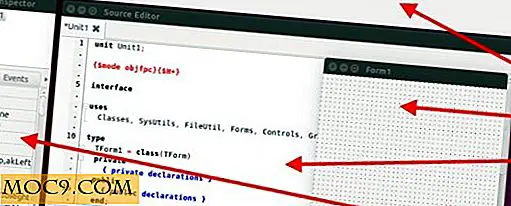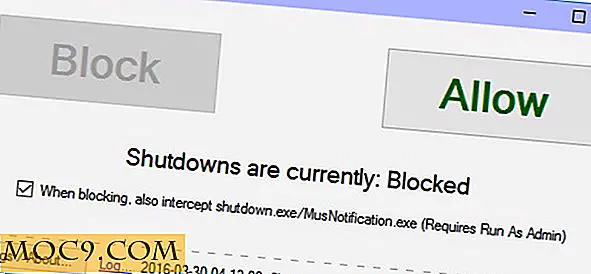Hoe u uw favoriete websites kunt vastzetten op het startscherm [Android]
Heeft u een website die u regelmatig bezoekt op uw Android-telefoon? Hoewel de meeste browsers op Android-telefoons u toestaan bladwijzers te maken en websites op die manier te bezoeken, is er een nog snellere optie. U kunt bladwijzers van uw favoriete sites koppelen aan het startscherm samen met uw andere apps. Helaas zijn niet alle Android-gsm's in staat websites vast te leggen op hun startscherm - u moet ten minste Android 2.1 en Webkit-versie 530.17 hebben.
Als u niet zeker weet welke versies van Android en Webkit u heeft, gaat u naar whatsmyuseragent.com om dit te weten te komen. U krijgt dan de relevante informatie te zien (zoals hieronder getoond).

Er zijn een aantal verschillende manieren om bladwijzers op het startscherm vast te pinnen, en we behandelen er hieronder een aantal. Als je een ander kent, plaats deze dan in de comments.
Voor een website die nog geen bladwijzer heeft
1. Open uw internetbrowser en ga naar de website waarvoor u een startschermlink wilt maken.

2. Druk op de menuknop op uw telefoon en klik op "Bladwijzer toevoegen".

3. De locatiegegevens van de naam, het adres en de map van de bladwijzer verschijnen. U kunt de standaardnaam van de website achterlaten of een alternatieve naam typen. Als u bovendien meer dan één map hebt (anders dan Home), kunt u er ook voor kiezen om de bladwijzer op een andere locatie op te slaan. In ons voorbeeld behouden we de standaardinstellingen en selecteren we Opslaan.

4. U keert terug naar de website. Om toegang tot de bladwijzer te krijgen, tikt u op het bladwijzerpictogram in de rechterbovenhoek.

5. Er verschijnt een lijst met uw bladwijzers. Blader naar de website met een bladwijzer en houd de bladwijzer ingedrukt.

6. Er verschijnt een lijst met opties; selecteer 'Sneltoets toevoegen aan startpagina'.

7. De bladwijzer is nu toegevoegd aan het startscherm.

Als de bladwijzer voor de website al bestaat
1. Houd het startscherm ingedrukt. Er verschijnt een menu met de titel 'Toevoegen aan startpagina'. selecteer de optie Snelkoppelingen.

2. Kies de optie Bladwijzer in de lijst met snelkoppelingen (mogelijk ziet u enkele bladwijzeropties als u verschillende browsers op uw telefoon hebt geïnstalleerd).

3. Blader naar de relevante bladwijzer en selecteer deze.

De bladwijzer verschijnt opnieuw op het startscherm.
Alternatieve methode
Als u zich geen zorgen wilt maken over bladwijzers, is het ook mogelijk om een website als een directe snelkoppeling naar het startscherm vast te pinnen zonder daarvoor een bladwijzer te hoeven maken (deze werkt op de meeste Android-telefoons).
1. Als de website in uw browser is geopend, klikt u op de menuknop en selecteert u 'Snelkoppeling toevoegen aan startpagina'.

2. De bladwijzer voor de website is dus toegevoegd aan het startscherm.
Vastgemaakte bladwijzers (of snelkoppelingen) verwijderen van het startscherm
1. Het proces is relatief hetzelfde als bij het verwijderen van apps vanaf het startscherm. Houd de vastgezette bladwijzer of snelkoppeling ingedrukt en sleep deze naar de bak aan de onderkant van het scherm.

Opmerking: als u de bladwijzer uit uw webbrowser verwijdert, wordt de snelkoppeling niet verwijderd van het startscherm.